Образ диска — это файл, полностью содержащий все данные на физическом диске, включая файловую систему и структуру каталогов. Хранение данных в виде образа диска позволяет сохранить их в одном файле, что делает их удобными для передачи, а также эффективно использовать место на жестком диске.
В этой статье мы рассмотрим, как извлечь файлы из образа диска, восстановить диск, установить с образа и распаковать файлы на флешку.
Как извлечь файлы из ISO образа
Существует несколько способов извлечения файлов из образа диска, в зависимости от того, какой тип образа вы используете. Если у вас есть образ ISO, вы можете использовать следующие способы:
- Открыть образ на компьютере с помощью архиватора с поддержкой ISO. Просто установите приложение, например, RAR или ZArchiver, запустите его и извлеките файлы из нужного образа.
- Если у вас есть Windows 10, вы можете открыть образ ISO в проводнике. Щелкните правой кнопкой мыши на образе ISO и выберите «Открыть с помощью» → «Проводник». Вы увидите содержимое образа. Теперь вы можете выбрать файлы и папки, которые должны быть извлечены, и в контекстном меню выбрать пункт «Извлечь выбранное в», а затем выбрать папку для извлечения.
Как восстановить диск из образа
Восстановление образа диска может быть полезным, когда вы переезжаете на новый компьютер или когда ваш диск вышел из строя. Чтобы восстановить диск из образа, выполните следующие действия:
Как перекинуть видео с DVD диска на компьютер, на флэшку
- Запустите программу, которая поддерживает возможность записи образа на диск, например, Image Burn или Nero Burning ROM.
- Выберите опцию записи образа на диск.
- Нажмите кнопку «Образ» и перейдите к образу диска.
- Выберите диск, на который вы хотите записать образ, и нажмите кнопку «Восстановить».
Как установить с образа диска
Установка программы или операционной системы с помощью образа диска гораздо удобнее и проще, чем установка с оптического диска. Чтобы установить с образа диска, сделайте следующее:
- Перейдите в папку с файлом ISO.
- Вызовите контекстное меню, нажав правую кнопку мыши на файле ISO, и выберите «Открыть».
- Подождите, пока данные распакуются, найдите файл «Setup» или «Install» и запустите его.
- Через несколько секунд откроется меню установщика с диска. Продолжайте установку, следуя инструкциям на экране.
Как распаковать файл ISO на флешку
С помощью образа диска на флешке вы можете загрузить и установить операционную систему на новом компьютере или перенести файлы на другой компьютер. Существует несколько способов записи ISO-образа на флеш-накопитель:
- С помощью программы Rufus: Скачайте и установите программу Rufus. Подключите флешку к компьютеру, запустите Rufus и выберите свой ISO-образ и флешку в соответствующих полях. Нажмите кнопку «Начать».
- С помощью программы UNetbootin: Скачайте и установите программу UNetbootin. Подключите флешку к компьютеру, запустите UNetbootin и выберите свой ISO-образ и флешку в соответствующих полях. Нажмите кнопку «Начать».
- С помощью программы UltraISO: Просто установите утилиту и после первого запуска выберите «Пробный период». В меню программы кликните «Файл» → «Открыть» и выберите образ ISO. На верхней панели нажмите «Самозагрузка» → «Записать образ жёсткого диска». В следующем окне укажите путь к целевой флешке в поле Disk Drive.
Выводы
Извлечение файлов из образа диска, восстановление диска, установка с образа и распаковка на флешку — все эти процессы могут показаться сложными, но в действительности они не такие уж и сложные. Кроме того, использование образов дисков может быть более удобным и безопасным способом хранения и передачи данных.
как удалить с диска c всё ненужное кроме windows
Лучшая практика при работе с образами дисков — всегда сохранять несколько копий в разных местах для предотвращения потери информации. Также не забывайте проверять целостность образов, прежде чем использовать их для восстановления или установки.
Как распаковать образ ISO в папку
Как преобразовать файл образа диска
Если вы хотите преобразовать файл образа диска на компьютере Mac, вам нужно воспользоваться приложением «Дисковая утилита». Сначала запустите приложение и выберите в меню «Образы» параметр «Преобразовать». Затем выберите нужный файл образа диска и нажмите кнопку «Открыть». После этого откроется всплывающее меню, где вам нужно выбрать приемлемый формат для нового образа диска.
Например, если вы выберете формат «Только чтение», то в новый образ диска невозможно будет записывать данные. Все остальные параметры и настройки выбираются в зависимости от ваших потребностей. После завершения настроек нажмите кнопку «Преобразовать», и новый файл образа диска будет создан в выбранном формате.
Как конвертировать DLL
Для того чтобы конвертировать DLL файл в ZIP архив, необходимо использовать ezyZip. Это можно сделать следующими шагами:
- Выберите DLL файл, который нужно конвертировать.
- (Опционально) Установите желаемый уровень сжатия, нажав на стрелку рядом с «Конвертировать в ZIP».
- Нажмите кнопку «Преобразовать в ZIP».
После этого выбранный файл будет преобразован в ZIP архив и сохранен в соответствующей папке. Этот процесс не занимает много времени и позволяет легко и быстро получить нужный файл в нужном формате. Конвертирование DLL файлов в ZIP может понадобиться для упаковки нескольких файлов в одном архиве, а также для более удобного хранения и передачи файлов в Интернете.
Как извлечь файлы из образа ISO
ISO-образ является целым файловым архивом. Извлечь из него нужные файлы довольно просто. Для этого достаточно воспользоваться любым архиватором, таким как WinRAR или 7-Zip, а также другими программами. Откройте ISO-образ в архиваторе, вызвав контекстное меню и выбрав нужную команду.
После этого вы сможете свободно просматривать содержимое образа и копировать необходимые файлы на свой компьютер. Обратите внимание, что процесс извлечения файлов может занять некоторое время, в зависимости от объема данных и скорости компьютера. Теперь вы знаете, как просто и быстро извлечь необходимую информацию из образа ISO.
Если же речь идет об извлечении файлов из образа диска, то для начала необходимо установить специальный программный инструмент, способный работать с таким типом файлов. После установки необходимой программы запустите ее и выберите опцию «Открыть образ диска». Далее выберите нужный образ из списка и нажмите на кнопку «Извлечь».
Появится окно с выбором папки, в которую будут извлечены нужные файлы. Выберите необходимую директорию и нажмите на кнопку «ОК». Процесс извлечения может занять некоторое время, в зависимости от размера и сложности образа диска. Как только извлечение завершится, вы сможете свободно работать с полученными файлами в выбранной папке на вашем компьютере.
Источник: svyazin.ru
Как извлечь образ диска
Образ диска — это файл (или набор файлов), который содержит максимально точную копию данных и структуру их размещения на каком-либо носителе. Файлы образов и сопутствующие им файлы имеют расширения iso, nrg, mdf, mds, bin, cue, ccd, img, sub и т.д. Чтобы извлечь (обычно говорят «смонтировать») образ диска из таких файлов надо воспользоваться какой-либо специально для этого предназначенной программой.

Статьи по теме:
- Как извлечь образ диска
- Как установить игру если она в архиве
- Как запустить образ диска
Инструкция
Подбирать программу для монтирования образа диска нужно исходя из того, как вы собираетесь его использовать. Как правило, в нем содержится копия какого-либо CD или DVD-диска. Если вам нужно извлечь образ для того, чтобы создать такой же съемный диск CD/DVD, то надо искать программу, которая умеет записывать образ на носители.
Есть другой тип программ — они создают виртуальный диск и монтируют образ на этот виртуальный носитель. Компьютер не видит разницы между таким виртуальным устройством и обычным устройством чтения CD/DVD. Одна из таких программ называется Daemon Tools. Ниже приведена последовательность действий при использовании этой программы.
Запустите программу Daemon Tools и в трее появится ее значок — щелкните иконку правой кнопкой мыши, чтобы открыть контекстное меню.
Раскройте раздел «Virtual CD/DVD-ROM». В нем содержится всего один пункт — «Установка количества приводов». Наведя на него курсор, вы получите возможность выбрать число создаваемых виртуальных устройств. Для монтирования одного образа диска вполне достаточно одного устройства — щелкните соответствующий пункт, и на экране ненадолго появится табличка с надписью «Обновление виртуальных образов». После этого в Проводнике Windows добавится еще один внешний диск.
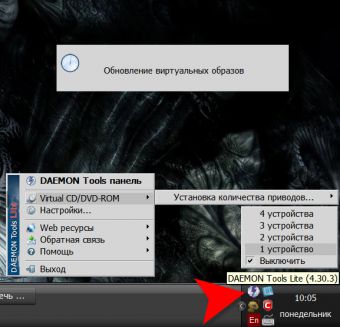
Щелкните еще раз иконку программы в трее правой кнопкой и раскройте тот же самый раздел «Virtual CD/DVD-ROM» — теперь в нем будет уже два пункта. Наведите курсор на тот, который начинается со слов «Привод 0. » и выберите в раскрывшемся списке строку «Монтировать образ». В результате откроется диалог поиска и открытия файла.
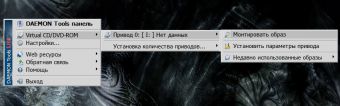
Найдите в вашем компьютере образ диска, который требуется смонтировать, и нажмите кнопку «запускается меню выбора дальнейших действий с диском, образ которого вы смонтировали.
Совет полезен?
Статьи по теме:
- Как устанавливать игры с расширением ISO
- Как открыть mdf файл
- Как посмотреть образ диска
Добавить комментарий к статье
Похожие советы
- Как смонтировать файл mds
- Как писать из образа
- Как установить файл образа диска
- Как запустить образ mdf
- Как установить файлы образа
- Как запустить игру с образа диска
- Как установить программу из образа диска
- Как преобразовать ISO файл
- Как открыть виртуальный диск
- Как извлечь файлы из игры
- Как восстановить образ iso
- Как смонтировать образ в Alcohol 120
- Чем открывать файл формата cdw
Источник: www.kakprosto.ru
Извлечение песен из ISO: 3 эффективных метода, которые вы должны попробовать
Музыка не может быть вне сцены со всем, что происходит вокруг нас. Мы все любим баловать наши уши чем-то сентиментальным, мягким или фанковым. Тем не менее, в некоторых ситуациях вы не можете воспроизводить свои песни на своем телефоне, потому что они сохранены в файле ISO.
Конечно, если вы хотите воспроизводить музыку без стресса, вам нужно извлекать песни из ISO. А для этого вам нужен отличный инструмент, который вам поможет. Хорошо, что этот путеводитель расскажет о лучших способах извлечения ваших драгоценных песен так же быстро, как 1, 2 и 3.
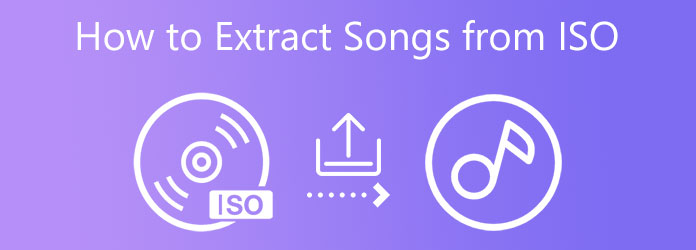
- Часть 1. Как извлечь песни из ISO
- Часть 2. Как конвертировать ISO в MP3 бесплатно
- Часть 3. Часто задаваемые вопросы по извлечению песен
Часть 1. Как извлечь песни из ISO
По ряду веских причин множество людей используют диски Blu-ray, поскольку на них может храниться множество файлов с качеством высокой четкости. Если ваши песни записаны на видео и вам нужно извлечь то, что сохранено на Blu-ray ISO, у вас есть лучшее: Blu-ray Ripper. Эта мощная программа оснащена функциональными функциями и поддерживает видео в разрешении 1080 и 4K. Мало того, он поддерживает преобразование ванны и набор инструментов для редактирования видео, чтобы убедиться, что ваши кадры или аудиоклип имеют наилучшее качество.
- 1. Он поддерживает сотни видеоформатов, таких как AVI, FLV, VOB, DivX, MOV и т. д.
- 2. Поддерживает форматы аудио и устройств помимо видео.
- 3. Он содержит встроенный видеоредактор, такой как усилитель, специальные эффекты, триммер и многое другое.
- 4. Позволяет пользователю определять свои настройки формата вывода.
- 5. Поддержка пакетного преобразования.
- Ограниченное количество файлов в бесплатной пробной версии.
Действительно, существует множество способов извлечения песен из файла ISO, и лучший из них — тот, о котором вы можете узнать ниже.
Установите лучший конвертер ISO в MP3
Начните с нажатия кнопки Бесплатная загрузка кнопку ниже, чтобы сохранить программу на вашем устройстве. Затем дважды щелкните файл и следуйте процессу установки.
Загрузите файл ISO для извлечения
Теперь импортируйте файл в программу, выбрав Дополнительная значок в центре интерфейса. Затем нажмите на Полный список заголовков чтобы увидеть все файлы, которые вы хотите преобразовать в MP3.

Установите ISO на MP3
Когда файлы уже загружены в программу, вы можете по отдельности отметить значок X, чтобы исключить файлы, которые вы не хотите копировать. После этого опустите Разорвать все на вкладка, перейдите в Аудио раздел и выберите MP3 > Высокое качество .

Конвертировать ISO в MP4
Теперь у вас должны быть все ваши файлы в формате MP3 в статусе формата. Наконец, нажмите на Разорвать все кнопку в нижней части интерфейса, чтобы начать преобразование.

Видео конвертер Ultimate
Рядом с нашим лучшим конвертером ISO в MP3 находится Видео конвертер Ultimate. Как следует из названия, его основная деятельность заключается в преобразовании файлов, но это выходит за рамки этого. Эта программа является полезным инструментом, когда вы хотите копировать файлы с любого DVD.
Video Converter Ultimate имеет множество функций, которые сделают конвертацию без проблем, даже если вы новичок. Начиная с графического пользовательского интерфейса, вам понравится сочетание синего, оранжевого и белого цветов. Кроме того, он может конвертировать видео с разрешением до 8k, что является отличным преимуществом. Что касается системных требований, Video Converter Ultimate полностью совместим с Windows и Mac OS.
- 1. Поддерживает более 500 медиаформатов.
- 2. Конвертирует файлы до самого высокого разрешения.
- 3. Набор инструментов включает в себя создание GIF, слияние видео, коррекцию цвета и многое другое.
- Он не поддерживает копирование дисков Blu-ray.
Двигаясь дальше, это быстрый и простой способ конвертировать ISO в MP3 с помощью программы.
Установите Video Converter Ultimate на свое устройство
Начните нажимать на Бесплатная загрузка Кнопка ниже. Убедитесь, что вы выбрали подходящий для вашей операционной системы. Затем дважды щелкните программу, запустите ее и следуйте процессу установки.
Загрузите файл ISO для извлечения
Теперь начните импортировать файл ISO. Для этого нажмите на Дополнительная значок в центре интерфейса. Затем вы должны увидеть, что появится каталог вашего компьютера, и выберите целевой ISO.
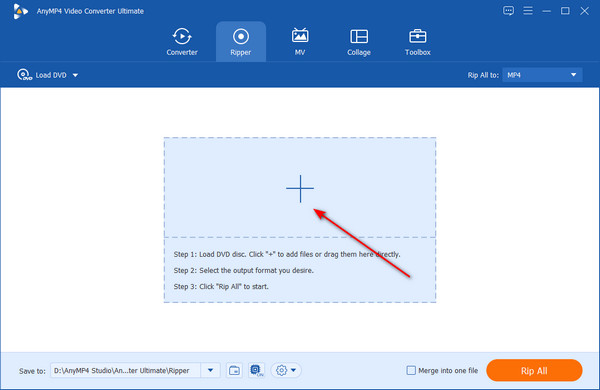
После этого выберите Полный список заголовков из диалогового окна. Таким образом, все ваши видеофайлы будут отображаться в интерфейсе и в соответствующих миниатюрах.
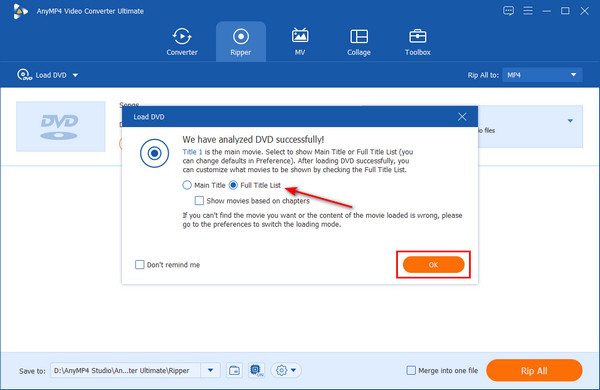
Выберите MP3 в качестве выходного формата
Поскольку ваши файлы ISO находятся в видеоформате, вам необходимо преобразовать их в аудиофайл, такой как MP3. Для этого разверните Копировать все в и перейдите к Аудио раздел. Затем выберите MP3 , который стоит первым в списке. Для лучшего выберите Высокое качество для удовлетворительного выхода.
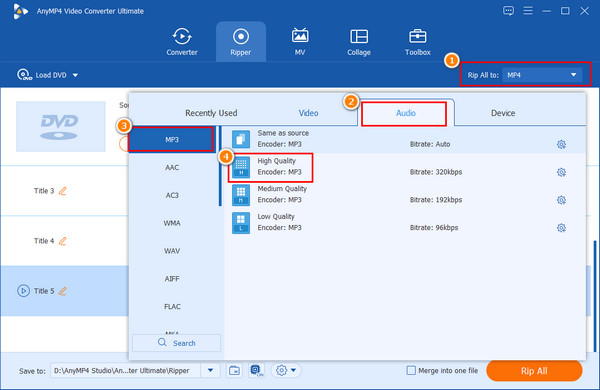
Конвертировать ISO в MP3
Вы можете проверить, все ли ваши файлы переведены в формат MP3, посмотрев статус формата в левой части интерфейса программы. Кроме того, выберите место назначения для вывода, изменив Сохранить коробка. Когда все будет готово для преобразования, нажмите кнопку Разорвать все кнопку.
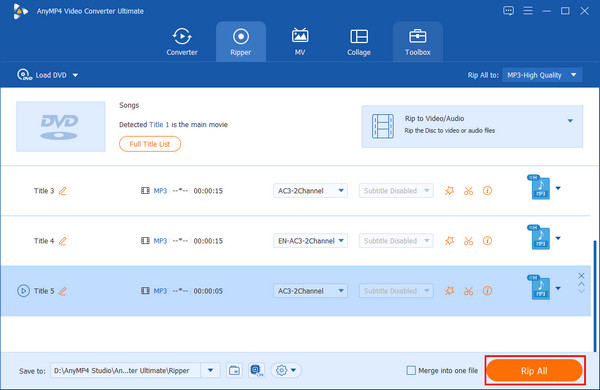
Часть 2. Как конвертировать ISO в MP3 бесплатно
Если вам нужно извлечь файл ISO в песни MP3, есть также бесплатная программа, которая может это сделать. В этой части познакомьтесь с лучшим бесплатным риппером Blu-ray и бесплатным риппером DVD, а также кратким руководством о том, как плавно конвертировать файлы.
Бесплатный Blu-Ray Ripper
Бесплатный Blu-ray Ripper от Blu-ray Master лучше всего подходит для устройств Windows. Эта программа поддерживает большинство популярных аудиоформатов, включая MP3. Кроме того, вы можете конвертировать диски Blu-ray без ущерба для качества, особенно если у вас есть видео 4k и 1080p. Прежде всего, несмотря на то, что это бесплатная программа, она также может выполнять пакетное преобразование, что в первую очередь является функцией платных программ. Чтобы извлечь песни из файла ISO, обратитесь к руководству ниже.
После запуска программы начните загружать свой ISO-файл в программу, нажав кнопку Загрузить диск вкладка Затем выберите папку ISO, сохраненную на жестком диске.
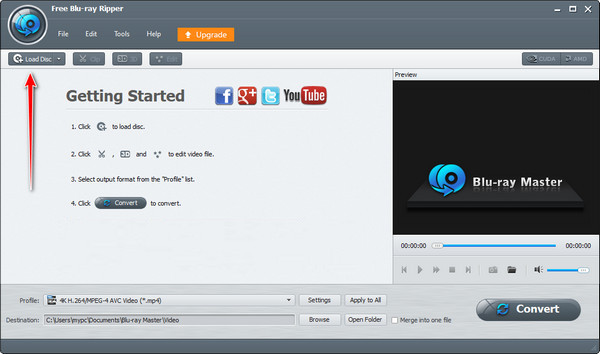
Затем вам нужно щелкнуть каждый файл, чтобы установить качество вывода, в данном случае это формат MP3. Для этого нажмите кнопку Вкладка «Формат» > «Общее аудио» и затем выберите MP3 .
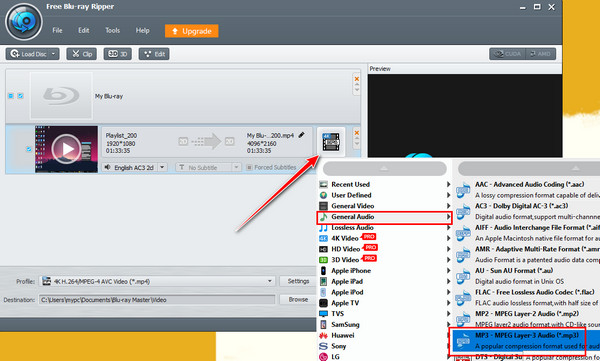
Когда все будете готовы, нажмите кнопку Конвертировать Кнопка комментирования процесса.
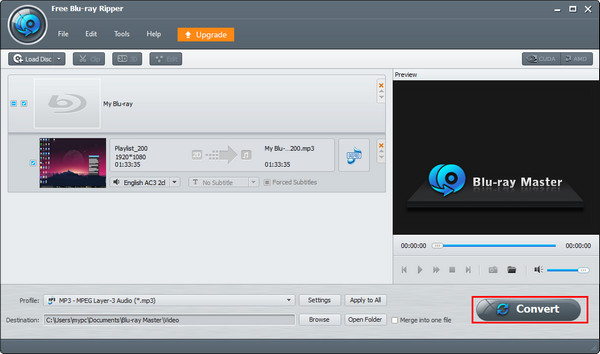
Бесплатный DVD Ripper
Еще один фантастический инструмент для извлечения DVD ISO — это Бесплатный DVD Ripper. Эта программа поддерживает более 200 форматов аудио, видео и конкретных устройств. Еще одна вещь: вы также можете настроить качество вывода перед началом преобразования. Наконец, скорость преобразования этой программы никогда не является проблемой из-за ускорения графического процессора.
Сначала загрузите свой DVD ISO, нажав Загрузить диск в верхней правой части программы.
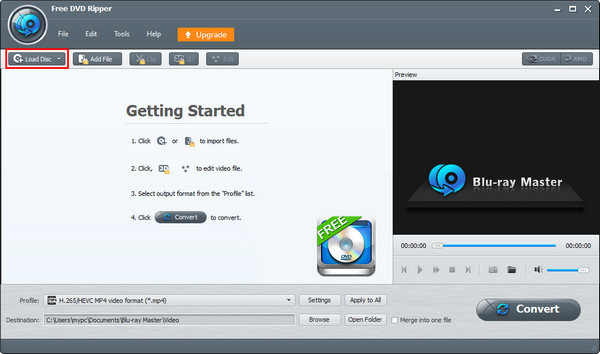
Подождите минуту, пока программа загрузит ваши файлы в интерфейс. Выберите Поле формата > Общее аудио > MP3 установить выходной формат.

Наконец, нажмите Конвертировать кнопку на интерфейсе, чтобы начать преобразование. После этого вы можете проверить свой вывод.

Часть 3. Часто задаваемые вопросы по извлечению песен
Сколько файлов может храниться на диске Blu-ray?
Как правило, диск Blu-ray может иметь емкость от 25 до 50. Вот почему это лучший вариант для сохранения фильмов высокой четкости. Однако количество файлов, которые вы можете сохранить, зависит от их размера.
Законно ли извлекать песни из альбомов?
Настоятельно рекомендуется, чтобы только вы копировать DVD диски которые полностью ваши. Извлечение песен из материалов может привести к юридическим санкциям, в первую очередь, если они защищены авторским правом.
Нужен ли оптический привод при копировании диска?
Определенно да. Так же, как вам нужно смонтировать чистый диск, когда запись файлов на DVD, вам также понадобится оптический привод, чтобы сохранить его на жестком диске при копировании диска.
Заключение
Хотя есть инструменты, которые могут помочь вам конвертировать ISO в MP3 онлайн, большинство из этих инструментов содержат рекламу и поддерживают ограниченный размер файла. Предположим, вы хотите преодолеть такие ограничения; переход на офлайн-программы, подобные упомянутым выше, оставит вас довольными. Если вам нужно лучшее для копирования ISO в MP3, выбор между Blu-ray Ripper и Video Converter Ultimate — беспроигрышный вариант.
Что вы думаете об этом посте.
Рейтинг: 4.9 / 5 (133 голосов)
Как вырезать и объединить песни онлайн с YouTube? Как обрезать и присоединять песни онлайн и бесплатно? Из этого поста вы узнаете простые способы вырезать и объединять песни онлайн бесплатно.
Плеер MP4 дает вам возможность воспроизводить файлы в любом видеоформате на вашем компьютере с Windows или Mac. Вот список 20 лучших бесплатных видеоплееров MP4.
В этой статье собраны 10 лучших музыкальных плееров для Windows, Mac, iPhone и Android. Вы можете выбрать подходящий в соответствии с вашими потребностями.
MP4 и MP3 — это два разных формата хранения данных, используемых для хранения мультимедиа. В этой статье рассказывается все, что вам нужно знать о различиях.
Источник: www.bluraycopys.com